Utilizar Diagnóstico Apple para comprobar el Mac
Diagnóstico Apple, anteriormente denominado Apple Hardware Test, puede verificar si el Mac presenta problemas de hardware.
Si crees que el Mac podría tener un problema de hardware, puedes usar Diagnóstico Apple para que te ayude a determinar qué componente de hardware podría presentar el fallo. Diagnóstico Apple también sugiere soluciones y te ayuda a contactar con el soporte de Apple para obtener ayuda.
Preparar el Mac
Si puedes instalar las últimas actualizaciones de macOS, hazlo antes de continuar.
Apaga el Mac.
Desconecta todos los dispositivos externos excepto el teclado, el ratón, la pantalla, la conexión a Ethernet (si procede) y la conexión a la toma de CA.
Asegúrate de que el Mac esté sobre una superficie rígida, plana, estable y con buena ventilación.
Iniciar Diagnóstico Apple
Determina si utilizas un Mac con chip de Apple y sigue los pasos correspondientes:
Chip de Apple
Mantén pulsado el botón de encendido del Mac. (Todos los Mac tienen un botón de encendido. En los ordenadores portátiles que tengan Touch ID, mantén pulsado Touch ID.)
Mientras sigues pulsando el botón de encendido, tu Mac se enciende y carga opciones de inicio. Cuando veas Opciones, suelta el botón de encendido.
Mantén pulsada la combinación de teclas Comando (⌘)-D en el teclado.
Procesador Intel
Enciende el Mac e inmediatamente mantén pulsada la tecla D del teclado mientras se inicia el ordenador.
Suéltala cuando veas una barra de progreso o se te pida que selecciones un idioma.
Si no funciona con la tecla D, mantén pulsada la combinación de teclas Opción (⌥)-D durante el inicio. Si ninguno de los métodos funciona, revisa las directrices para usar combinaciones de teclas en el arranque.
Es posible que se te pida que elijas un idioma y te asegures de tener una conexión de red activa. Puedes usar el
Ver los resultados de la prueba
Diagnóstico Apple muestra una barra de progreso mientras se revisa el Mac:
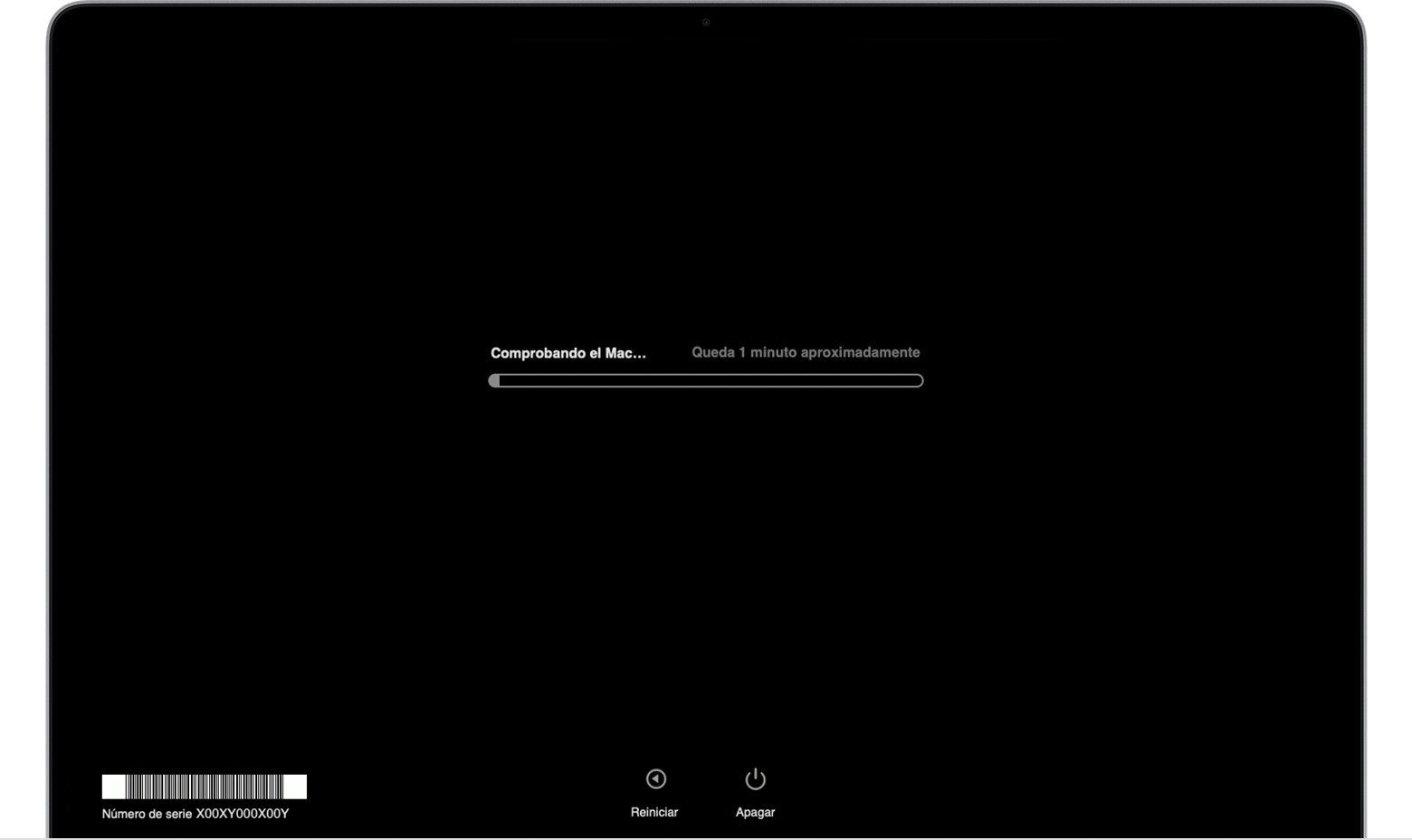
Cuando finaliza la prueba, Diagnóstico Apple muestra los resultados, incluidos uno o varios códigos de referencia:
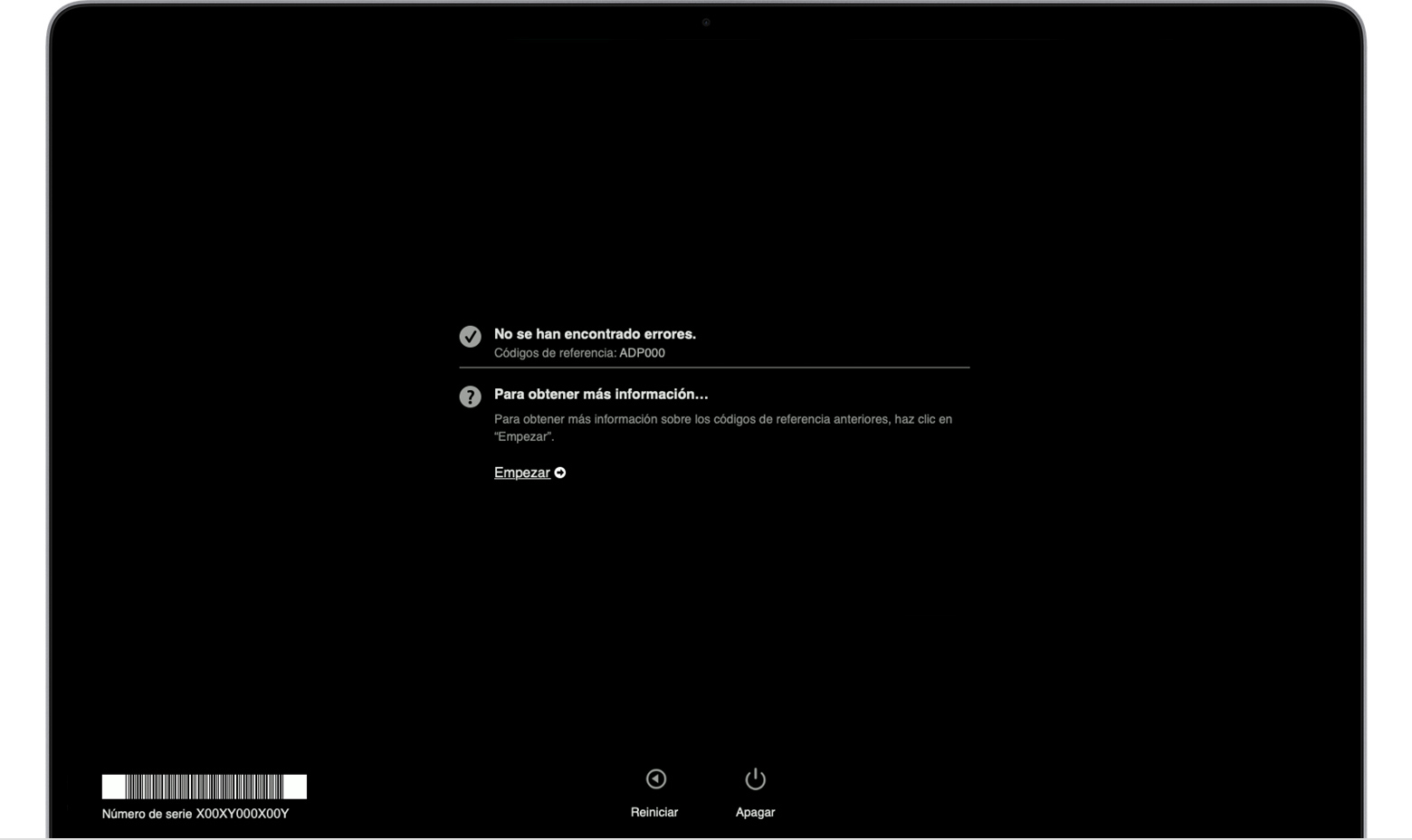
Para repetir la prueba, haz clic en “Realiza la prueba otra vez” o pulsa la combinación de teclas Comando (⌘)-R.
Para reiniciar el Mac, haz clic en Reiniciar o pulsa R.
Para apagarlo, haz clic en Apagar o pulsa S.
Para obtener más información sobre las opciones de servicio y soporte, comprueba que el Mac esté conectado a Internet y haz clic en ”Empezar” o pulsa la combinación de teclas Comando-G. El Mac se reiniciará en una página web con más información. Cuando hayas acabado, selecciona Reiniciar o Apagar en el menú Apple.
Códigos de referencia de Diagnóstico Apple
Cuando utilizas Diagnóstico Apple para probar tu Mac, los resultados de la prueba incluyen uno o varios códigos de referencia.
Lista de códigos de referencia de Diagnóstico Apple